![[OCI] Mac에서 Cyberduck을 통한 Object Storage 접근 및 파일 업로드/다운로드](https://img1.daumcdn.net/thumb/R750x0/?scode=mtistory2&fname=https%3A%2F%2Fblog.kakaocdn.net%2Fdna%2Fd8fPOs%2FbtsNHaAnr7M%2FAAAAAAAAAAAAAAAAAAAAAMSLwmJAtu2_y5e1J-DB1-zu3twJCOgEa1m-w9pYGugA%2Fimg.png%3Fcredential%3DyqXZFxpELC7KVnFOS48ylbz2pIh7yKj8%26expires%3D1764514799%26allow_ip%3D%26allow_referer%3D%26signature%3DJ1vbUs%252B%252FZwftJQ2cll8x2MUCGOA%253D)

1. 사전 준비
1.1. Customer Secret Key 생성
1. 우측 상단 Profile -> 계정명 선택
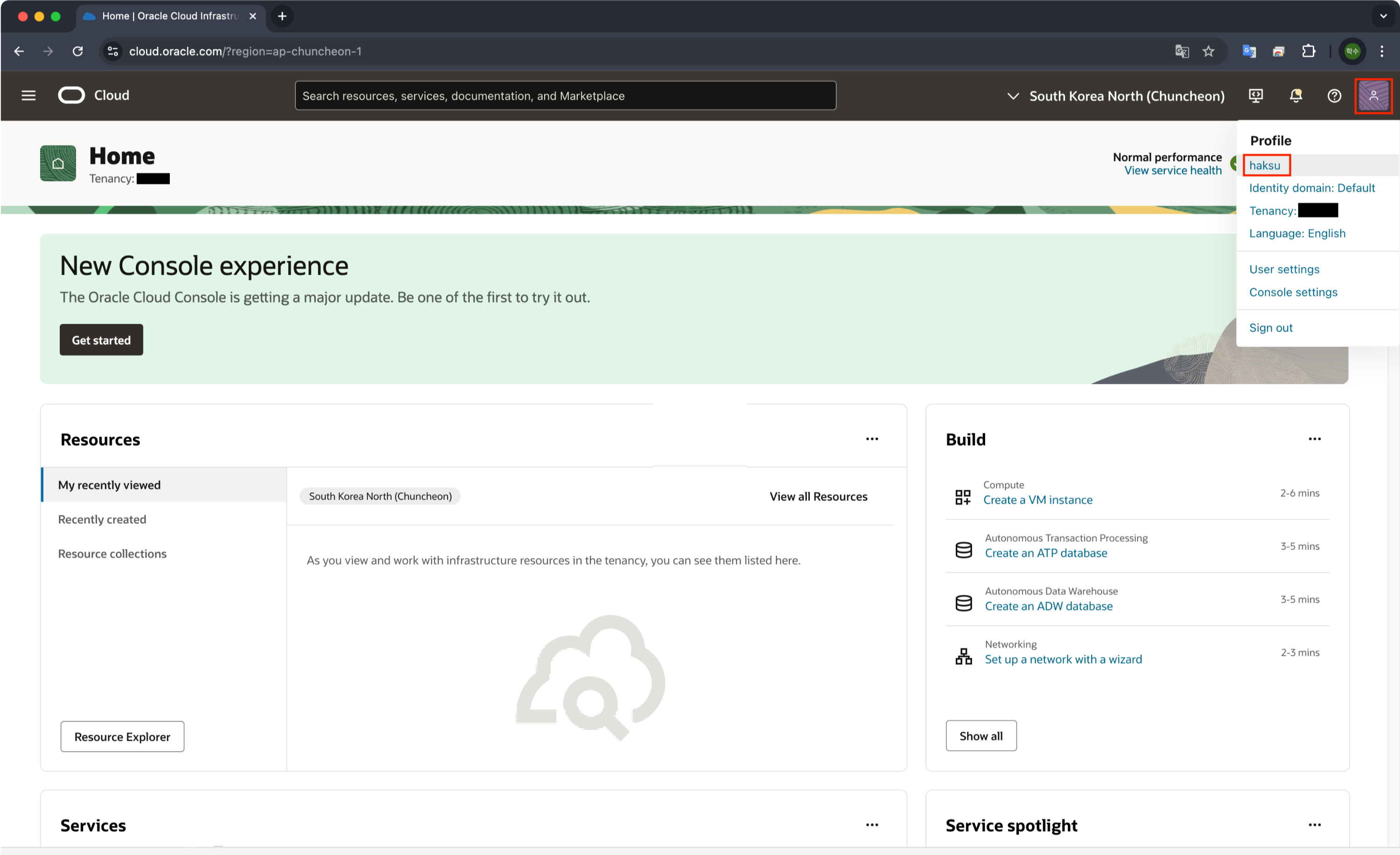
2. 좌측 하단 Resources -> [Customer secret keys -> Generate secret key] 선택

3. Name : <적절한 이름 입력>
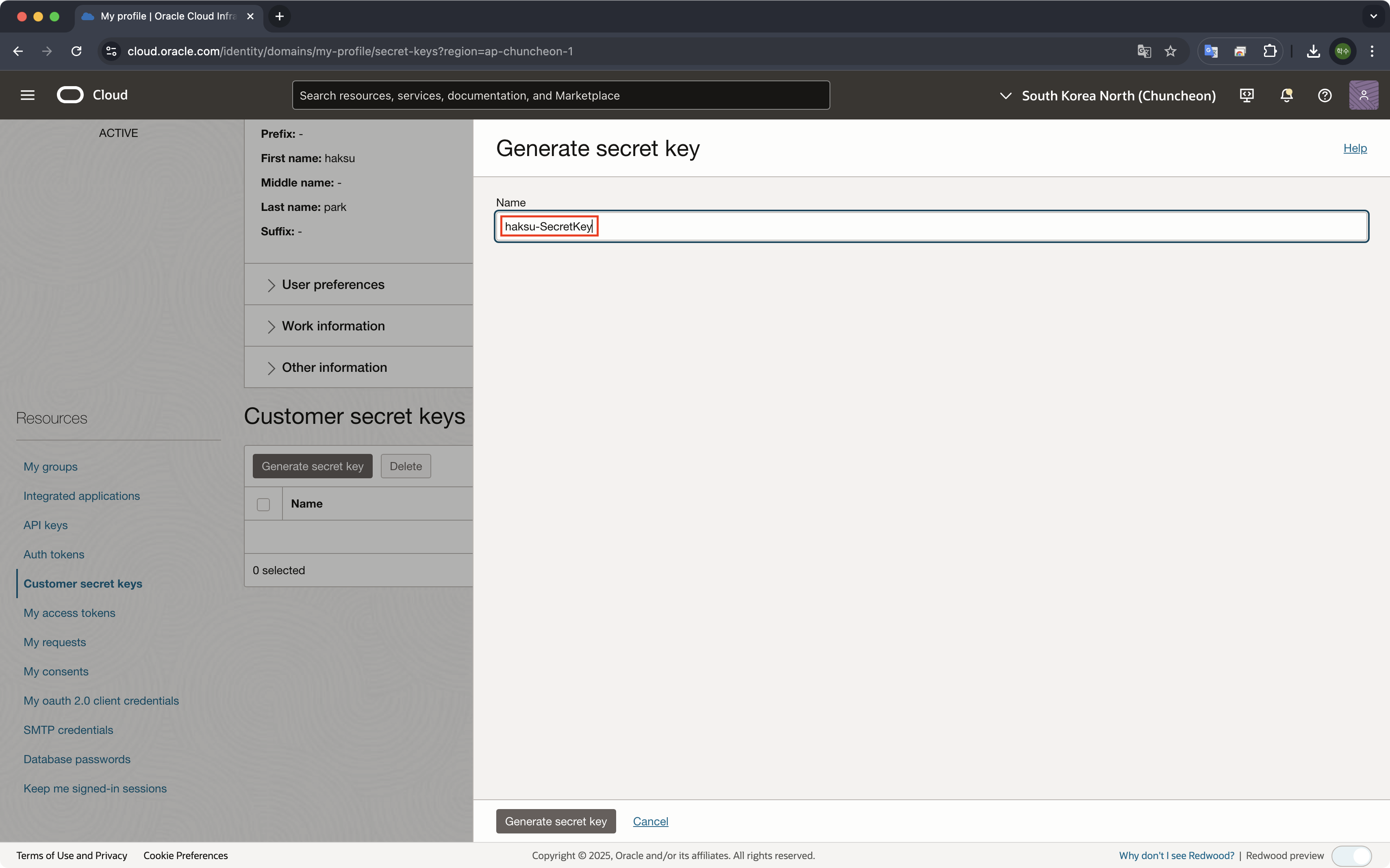
4. 생성된 Secret Key 복사 (재확인 불가)
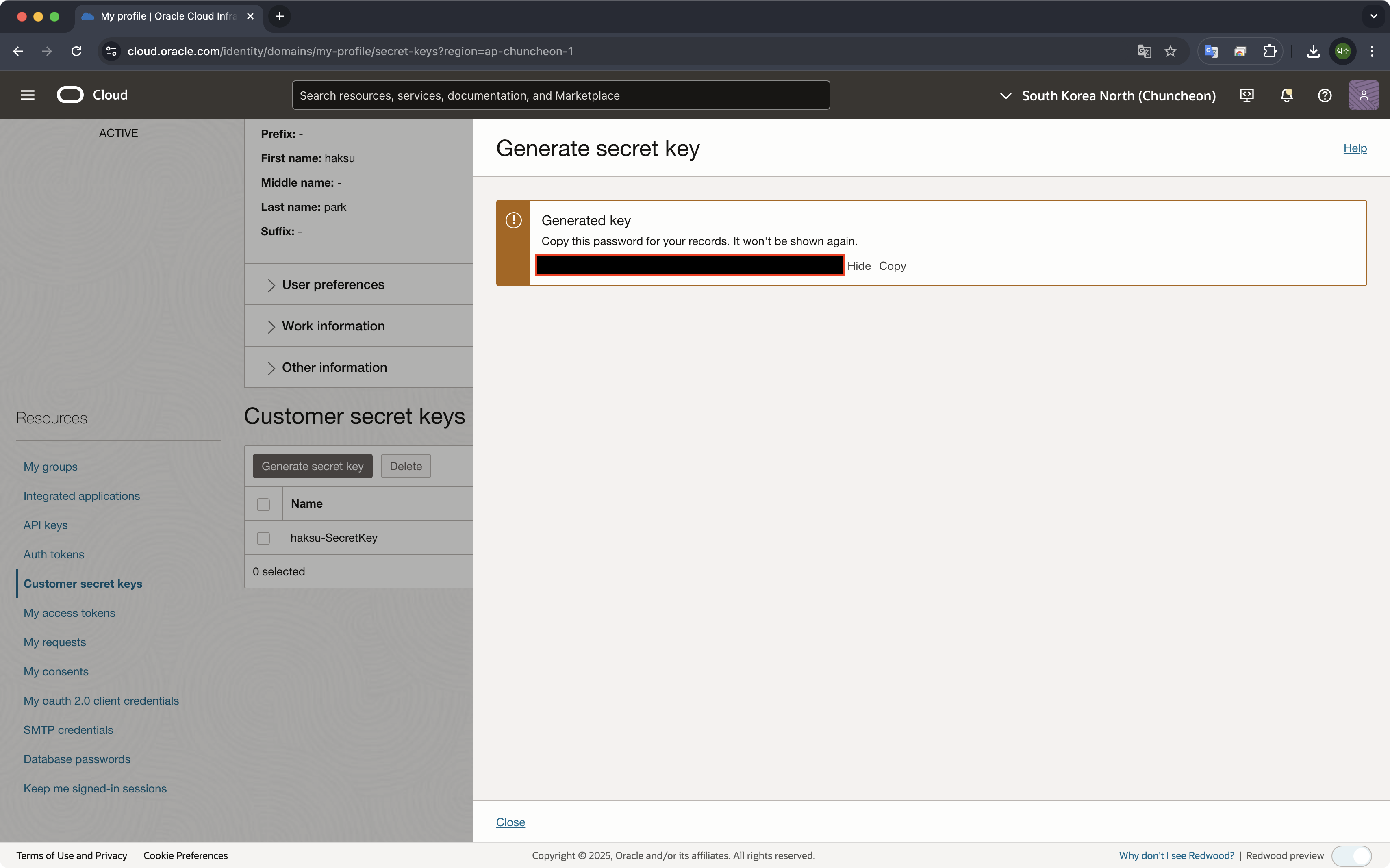
5. Access Key 복사

Access Key와 Secret Key를 통해 해당 테넌시에 접근
1.2. 테넌시 Object Storage namespace 확인
1. 우측 상단 Profile -> Tenancy 선택

2. Tenancy information -> Object stroage namespace 확인

2. Cyberduck 설치
https://cyberduck.io/download/
Download
CountryAfghanistanÅland IslandsAlbaniaAlgeriaAmerican SamoaAndorraAngolaAnguillaAntarcticaAntigua and BarbudaArgentinaArmeniaArubaAustraliaAustriaAzerbaijanBahamasBahrainBangladeshBarbadosBelarusBelgiumBelizeBeninBermudaBhutanBolivia, Plurinational State
cyberduck.io
3. Cyberduck Object Storage 접근
3.1. OCI Object Stoarge 프로필 등록
1. 새 연결 클릭 -> Profile 변경


2. More Options 클릭

3. 프로필 탭 -> OCI Object Storage <이용 리전> 체크

3.2. 북마크 생성
1. 좌측 하단 북마크 추가 아이콘 클릭

2. 프로필 변경

3. 위에서 등록한 OCI Object Stoarge 프로필 선택

4. 북마크 추가
- 별명 : <적절한 이름 입력>
- 서버 : <Object storage namespace>.compat.objectstorage.<Region명>.oraclecloud.com
- 위에서 확인한 Access Key와 Secret Key 입력

5. 추가된 북마크 더블클릭

6. 테넌시 내의 Object storage Bucket 확인 가능

4. 파일 업로드
1. 해당 Bucket 더블클릭
2. 우클릭 -> 업로드

3. 파일 선택 및 Upload 선택

4. 전송 기록 확인

5. 파일 다운로드
1. 해당 파일 선택 후 우클릭
2. 내려받기

'Cloud > OCI(Oracle Cloud Infrastructure)' 카테고리의 다른 글
| [OCI] LB Ruleset을 통해 접속 도메인에 항상 www 붙이기 (4) | 2025.07.28 |
|---|---|
| [OCI] LB Ruleset을 통한 도메인 리다이렉트(Domain Redirect) 구현 (0) | 2025.07.28 |
| [OCI] OKE Cluster 구축(5) - Sample 파드, 서비스 배포 (1) | 2025.04.12 |
| [OCI] OKE Cluster 구축(4) - 접속 환경 설정 (2) | 2025.03.22 |
| [OCI] OKE Cluster 구축(3) - 클러스터 배포 (0) | 2025.03.17 |

개인 공부 목적으로 사용하는 블로그입니다 :)
포스팅이 좋았다면 "좋아요❤️" 또는 "구독👍🏻" 해주세요!
![[OCI] LB Ruleset을 통해 접속 도메인에 항상 www 붙이기](https://img1.daumcdn.net/thumb/R750x0/?scode=mtistory2&fname=https%3A%2F%2Fblog.kakaocdn.net%2Fdna%2FbMt5Kv%2FbtsPAMyDpte%2FAAAAAAAAAAAAAAAAAAAAAAh40-2IpRHuHXyIzAgD0VMEFmMfEbpo4PGUGha6rkDl%2Fimg.png%3Fcredential%3DyqXZFxpELC7KVnFOS48ylbz2pIh7yKj8%26expires%3D1764514799%26allow_ip%3D%26allow_referer%3D%26signature%3DvwBldbxKgw5f38a18uic%252BNHsDAc%253D)
![[OCI] LB Ruleset을 통한 도메인 리다이렉트(Domain Redirect) 구현](https://img1.daumcdn.net/thumb/R750x0/?scode=mtistory2&fname=https%3A%2F%2Fblog.kakaocdn.net%2Fdna%2Fbiw5R0%2FbtsPANqLlAT%2FAAAAAAAAAAAAAAAAAAAAANmiFBPnrlseU11usNI9GZJXk0LI9tTTxVyUf9zrDPZs%2Fimg.png%3Fcredential%3DyqXZFxpELC7KVnFOS48ylbz2pIh7yKj8%26expires%3D1764514799%26allow_ip%3D%26allow_referer%3D%26signature%3DKyii8K1VMXNQ9eMC%252BGIaBS%252BU2r4%253D)
![[OCI] OKE Cluster 구축(5) - Sample 파드, 서비스 배포](https://img1.daumcdn.net/thumb/R750x0/?scode=mtistory2&fname=https%3A%2F%2Fblog.kakaocdn.net%2Fdna%2Fmnw1l%2FbtsNgh82Qkb%2FAAAAAAAAAAAAAAAAAAAAAB4sIyj7l85kBp8L0WhHXp05jEcYm_sJsj7MrITLo_rJ%2Fimg.png%3Fcredential%3DyqXZFxpELC7KVnFOS48ylbz2pIh7yKj8%26expires%3D1764514799%26allow_ip%3D%26allow_referer%3D%26signature%3DL7sG38OXZKON984PnQUKgVnFlIA%253D)
![[OCI] OKE Cluster 구축(4) - 접속 환경 설정](https://img1.daumcdn.net/thumb/R750x0/?scode=mtistory2&fname=https%3A%2F%2Fblog.kakaocdn.net%2Fdna%2FSqhPY%2FbtsMSFoxb34%2FAAAAAAAAAAAAAAAAAAAAAE8MtQ_0386-EfNyJ0q2V3iZmRtexmTUu0nsqthi1Yzv%2Fimg.png%3Fcredential%3DyqXZFxpELC7KVnFOS48ylbz2pIh7yKj8%26expires%3D1764514799%26allow_ip%3D%26allow_referer%3D%26signature%3DoJpO4eUtgE%252B5yPPsd8rPC4bCdok%253D)